Nexus 7(2012)Wi-FiモデルとNexus 10をAndroid 4.4(KRT16O)に手動でアップデートする方法
この記事では、Nexus 7(2012/nakasi)Wi-FiモデルとNexus 10(mantaray)をAndroid 4.4(KRT16O)に手動でアップデートする方法を紹介します。
手順は昨日紹介したNexus 7(2013)Wi-Fiモデルの手動アップデートと同じです。異なるのは使用する更新用ファイルだけ。更新ファイルはネットワーク経由で配信されていますが、配布元のURLが判明しているので、公式ROMを使用中の場合は手動でもアップデートすることができます。J66Y→KRT16Oにアップデートされます。
STEP1:Googleサーバから各端末用の更新ファイルをダウンロードします。
(Nexus 7 2012/nakasi)
http://android.clients.google.com/packages/ota/google_nakasi/13088e35942c77e4752aa1fdf51d54472509b941.signed-nakasi-KRT16O-from-JWR66Y.13088e35.zip
(Nexus 10 mantaray)
http://android.clients.google.com/packages/ota/google_mantaray/279e5e2396480cbffd97943a5db5bbc743ef7e77.signed-mantaray-KRT16O-from-JWR66Y.279e5e23.zip
STEP2:端末をシャットダウン。
STEP3:端末のブートローダーを起動します。操作方法は、ボリューム上下ボタンと電源ボタンを同時に数秒間押します。(ボタン操作でブートローダーが起動しない場合、起動させた後、PCとUSBで接続し、コマンドプロンプト上でadb reboot bootloaderを実行します)
STEP4:ボリュームダウンボタンを2回押して「Recovery mode」を選択し、電源ボタンを押してリカバリモードを起動。
STEP5:赤いトライアングルのアイコンが表示されたら、ボリュームアップボタンと電源ボタンを同時に押し、リカバリメニューを表示。
STEP6:端末とパソコンをUSBケーブルで接続。
STEP7:”apply update from ADB”にカーソルを合わせて電源ボタンを押すと、画面上に”Now send the package・・・”というメッセージが表示されるので、 パソコン上(Windows)でコマンドプロンプトを起動し、「1.」でダウンロードしたZIPファイルを保存したフォルダに移動します。そして、次のADBコマンドを実行します。
(Nexus 7 2012の場合)
adb sideload 13088e35942c77e4752aa1fdf51d54472509b941.signed-nakasi-KRT16O-from-JWR66Y.13088e35.zip(Nexus 10の場合)
adb sideload 279e5e2396480cbffd97943a5db5bbc743ef7e77.signed-mantaray-KRT16O-from-JWR66Y.279e5e23.zip
STEP8:表示が、”sending: ‘sideload’ 100%”になると、自動的に端末側でアップデート処理が実施されるので、しばらく待ちます。
STEP9:“Install from ADB complete”と表示されたら完了です。”reboot system now”にカーソルを合わせて電源ボタンを押し再起動します。
もし、ROMは公式のものを使用しており、リカバリイメージだけをCWMまたはTWRPに変更している場合、更新ファイルを端末のストレージにコピーしておけば、リカバリのROMフラッシュ機能でアップデートを行うこともできます。
Source : XDA Developers
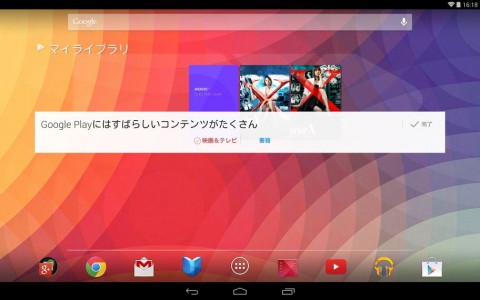
関連記事
週間ランキング
None Found